Dépannage
Problèmes de qualité d'impression
 Bandes horizontales
Bandes horizontales
 Décalage vertical ou apparition de bandes
Décalage vertical ou apparition de bandes
 Discontinuité des couleurs
Discontinuité des couleurs
 Couleurs incorrectes ou manquantes
Couleurs incorrectes ou manquantes
 Tirages flous ou tachés
Tirages flous ou tachés
Si vous rencontrez des problèmes de qualité d'impression, exécutez d'abord un , puis comparez-le aux illustrations ci-dessous. Cliquez sur la légende de l'illustration qui ressemble le plus à votre impression.
Bandes horizontales
Essayez une ou plusieurs des solutions suivantes :
-
Vérifiez que la face imprimable du papier chargé est orientée vers le haut dans le chargeur feuille à feuille
-
Annulez tous les paramètres et sélectionnez l'option Automatique pour le paramètre Mode dans le menu Principal du logiciel d'impression (Windows) ou la zone de dialogue Imprimer (Macintosh).
-
Vérifiez que l'option Maximale n'est pas sélectionnée pour le paramètre Zone imprimable du logiciel d'impression. Quand cette option est activée, des bandes peuvent apparaître dans la zone étendue.
-
Vérifiez que le Support sélectionné dans le logiciel d'impression correspond à celui chargé dans l'imprimante.
-
Sélectionnez MicroWeave si le paramètre correspondant est activé.
-
Assurez-vous que la position du levier de réglage convient au support. Lorsque vous imprimez sur un support d'épaisseur normale, réglez le levier à la position
 . Lors d'une impression sur des enveloppes ou sur un support épais, réglez le levier à la position
. Lors d'une impression sur des enveloppes ou sur un support épais, réglez le levier à la position  .
.

[Haut]
Décalage vertical ou apparition de bandes
Essayez une ou plusieurs des solutions suivantes :
-
Vérifiez que la face imprimable du papier chargé est orientée vers le haut dans le chargeur feuille à feuille
-
Exécutez l'utilitaire Alignement des têtes.
-
Sélectionnez MicroWeave si le paramètre correspondant est activé.
-
Vérifiez que le support sélectionné dans le logiciel d'impression correspond à celui chargé dans l'imprimante.
-
Assurez-vous que la position du levier de réglage convient au support. Lorsque vous imprimez sur un support d'épaisseur normale, réglez le levier à la position
 . Lors d'une impression sur des enveloppes ou sur un support épais, réglez le levier à la position
. Lors d'une impression sur des enveloppes ou sur un support épais, réglez le levier à la position  .
.

[Haut]
Discontinuité des couleurs
Essayez une ou plusieurs des solutions suivantes :
-
Vérifiez que le papier n'est pas endommagé, sale ou trop ancien. Vérifiez aussi que la face imprimable du papier chargé dans le chargeur feuille à feuille est orientée vers le haut.
-
Annulez tous les paramètres et sélectionnez l'option Automatique pour le paramètre Mode dans le menu Principal du logiciel d'impression (Windows) ou la zone de dialogue Imprimer (Macintosh).
-
Vérifiez que le Support sélectionné dans le logiciel d'impression correspond à celui chargé dans l'imprimante.

[Haut]
Couleurs incorrectes ou manquantes
Essayez une ou plusieurs des solutions suivantes :
-
Réglez le paramètre Encre du logiciel d'impression sur Couleur.
-
Vérifiez la date de péremption indiquée sur l'emballage de la cartouche. N'utilisez pas une cartouche dont la date est dépassée. De même, si vous n'avez plus utilisé l'imprimante depuis longtemps, remplacez les cartouches d'encre.
 Voir Remplacement d'une cartouche d'encre.
Voir Remplacement d'une cartouche d'encre.

[Haut]
Tirages flous ou tachés
Essayez une ou plusieurs des solutions suivantes :
-
Vérifiez que l'imprimante est placée sur une surface plane et stable sensiblement plus grande que la base de l'imprimante. L'imprimante ne fonctionnera pas correctement si elle est placée dans une position inclinée.
-
Vérifiez que le papier est sec et que la face imprimable est orientée vers le haut. Vérifiez aussi que vous utilisez un type de papier adapté. Reportez-vous à la section Papier pour les spécifications.
-
Annulez tous les paramètres et sélectionnez l'option Automatique pour le paramètre Mode dans le menu Principal du logiciel d'impression (Windows) ou la zone de dialogue Imprimer (Macintosh).
-
Si le papier est recourbé vers la face imprimable, aplatissez-le ou incurvez-le légèrement dans l'autre sens.
-
Placez le levier de réglage à la position
 , et vérifiez que le réglage du paramètre Support de votre pilote d'impression est correct.
, et vérifiez que le réglage du paramètre Support de votre pilote d'impression est correct.
-
Retirez les feuilles du bac de sortie au fur et à mesure, notamment si vous utilisez des transparents.
-
Si vous imprimez sur du papier glacé ou sur des transparents, placez une feuille de protection (ou une feuille de papier ordinaire) sous la pile, ou chargez les feuilles une à une.
-
Lorsque vous imprimez sur un support épais, réglez le levier à la position
 .
.
-
Exécutez l'utilitaire Alignement des têtes.
-
Chargez et éjectez du papier sec plusieurs fois. Si le problème persiste, de l'encre peut avoir coulé dans l'imprimante, auquel cas il est nécessaire d'essuyer l'intérieur de l'appareil avec un chiffon propre et doux.

 |  |
Attention :
|
 |  | |
Veillez à ne pas toucher aux pignons ou aux rouleaux situés à l'intérieur de l'imprimante.
|
|
 |  |
Important :
|
 |  | |
Veillez à ne pas essuyer la graisse disposée sur les parties métalliques sous le passage de la tête d'impression.
|
|

[Haut]
 Bandes horizontales
Bandes horizontales Décalage vertical ou apparition de bandes
Décalage vertical ou apparition de bandes Discontinuité des couleurs
Discontinuité des couleurs Couleurs incorrectes ou manquantes
Couleurs incorrectes ou manquantes Tirages flous ou tachés
Tirages flous ou tachésBandes horizontales
Décalage vertical ou apparition de bandes
Discontinuité des couleurs
Couleurs incorrectes ou manquantes
Tirages flous ou tachés
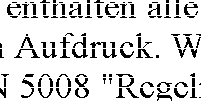
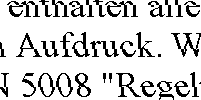





 Voir Nettoyage de la tête d'impression.
Voir Nettoyage de la tête d'impression.
 . Lors d'une impression sur des enveloppes ou sur un support épais, réglez le levier à la position
. Lors d'une impression sur des enveloppes ou sur un support épais, réglez le levier à la position  .
.
 Voir Nettoyage de la tête d'impression.
Voir Nettoyage de la tête d'impression.
 . Lors d'une impression sur des enveloppes ou sur un support épais, réglez le levier à la position
. Lors d'une impression sur des enveloppes ou sur un support épais, réglez le levier à la position  .
.
 Voir Nettoyage de la tête d'impression.
Voir Nettoyage de la tête d'impression.
 Voir Remplacement d'une cartouche d'encre.
Voir Remplacement d'une cartouche d'encre.
 Pour avoir des instructions, reportez-vous à la section Réglage des paramètres avancés pour Windows ou à la section Réglage des paramètres avancés (zone de dialogue Plus d'options) pour Macintosh.
Pour avoir des instructions, reportez-vous à la section Réglage des paramètres avancés pour Windows ou à la section Réglage des paramètres avancés (zone de dialogue Plus d'options) pour Macintosh.
 Pour avoir des instructions, reportez-vous à la section Réglage des paramètres avancés pour Windows ou à la section Réglage des paramètres avancés (zone de dialogue Plus d'options) pour Macintosh.
Pour avoir des instructions, reportez-vous à la section Réglage des paramètres avancés pour Windows ou à la section Réglage des paramètres avancés (zone de dialogue Plus d'options) pour Macintosh.
 Pour plus de détails, reportez-vous à la section Remplacement d'une cartouche d'encre.
Pour plus de détails, reportez-vous à la section Remplacement d'une cartouche d'encre. Voir Nettoyage de la tête d'impression.
Voir Nettoyage de la tête d'impression.
 Voir Remplacement d'une cartouche d'encre.
Voir Remplacement d'une cartouche d'encre.
 , et vérifiez que le réglage du paramètre Support de votre pilote d'impression est correct.
, et vérifiez que le réglage du paramètre Support de votre pilote d'impression est correct.
 .
.
 Voir Nettoyage de la tête d'impression.
Voir Nettoyage de la tête d'impression.


